Реестр папка: Страница не найдена — iTeron
Содержание
Перенаправление папки оболочки пользователя по указанному адресу, используя профиль студии
General Еще…Меньше
Важно. Эта статья содержит сведения об изменении реестра. Убедитесь, что Вы создали резервную копию реестра перед внесением изменений. Убедитесь, что вы знаете, как восстановить реестр в случае возникновения проблем. Дополнительные сведения о том, как сделать резервное копирование, восстановление и изменение реестра, см. в следующей статье базы знаний Майкрософт:
256986 Описание реестра Microsoft Windows
ВВЕДЕНИЕ
Операционные системы Microsoft Windows имеет некоторые папки профиля пользователя, которые называются папки оболочки пользователя. Эти папки оболочки пользователя могут быть перенаправлены любого контура. Maker профиля можно использовать для перенаправления папки оболочки пользователя путем создания нового элемента реестра в конфигурации пользователя.
Дополнительная информация
При неправильном изменении реестра с помощью редактора реестра или иным способом могут возникнуть серьезные проблемы Предупреждение . Эти проблемы могут потребовать переустановки операционной системы. Корпорация Майкрософт не гарантирует, что эти проблемы можно решить. Внести изменения в реестр на ваш собственный риск. Ниже приведен пример показано, как перенаправить папку «Мои документы» по указанному адресу. Чтобы перенаправить папку «Мои документы», выполните следующие действия.
-
Откройте консоль студии профиля.
-
В дереве консоли щелкните правой кнопкой мыши конфигурацию, выберите Создатьи щелкните Конфигурация пользователя.

-
Введите имя для конфигурации пользователя и нажмите клавишу ВВОД.
-
Щелкните правой кнопкой мыши созданную конфигурацию пользователя, выберите команду Создать, выберите команду Свойстваи выберите Параметр реестра.
-
В списке Действие выберите Заменить.
-
Выберите в кустHKEY_CURRENT_USER.
-
В поле « значение » введите Личные.
-
Выберите в списке Тип значениеREG_SZ.
-
В поле значение введите u:\%logonuser%.
-
Нажмите кнопку ОК.

org/ListItem»>
В поле Путь раздела введите следующий путь:
Software\Microsoft\Windows\CurrentVersion\Explorer\User Shell FoldersПримечание. Это значение используется только для клиентских компьютеров Windows Server 2003, Windows XP и Windows 2000.
В следующей таблице показаны папки оболочки, которые можно перенаправить пользователя. В этой таблице показан соответствующий реестр имена входа, которые следует использовать.
|
Можно перенаправить папки оболочки пользователя
|
Соответствующее имя записи реестра, следует ввести в поле имя значение
|
|---|---|
|
Данные приложения
|
AppData
|
|
Рабочий стол
|
Рабочий стол
|
|
Шрифты
|
Шрифты
|
|
Локальные параметры
|
Локальные параметры
|
|
Мои документы
|
Личные
|
|
Мои рисунки
|
Мои рисунки
|
|
Сетевое окружение
|
NetHood
|
|
Печать окружение
|
PrintHood
|
|
Группа программ
|
Программы
|
|
Последние
|
Последние
|
|
Отправить
|
Отправить
|
|
Меню «Пуск»
|
Меню «Пуск»
|
|
Группа автозагрузки
|
При запуске
|
|
Шаблоны
|
Шаблоны
|
Примечания.
Папка с арочным механизмом Attache (50мм, с реестром, разборн.)
Папка с арочным механизмом Attache (50мм, с реестром, разборн.) — купить для офиса и дома
|
Каталог
|
Товары для офиса
|
Бумага
|
Картриджи и тонеры
|
Хозтовары
|
Техника
|
Спецодежда
|
Учеба и творчество
|
Другие товары этой категории
windows 10 — Установить тип дочерней папки в реестре/desktop.
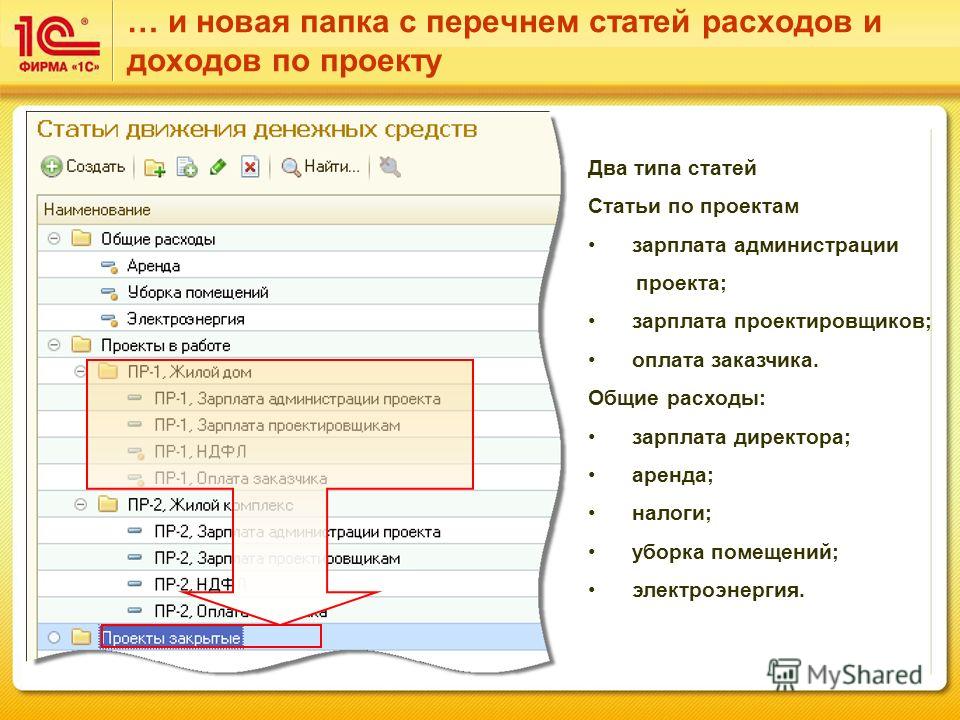 ini
ini
Да, это можно сделать через реестр. Большинство файловых папок имеют вкладку Customize в диалоговом окне Properties , где вы можете указать/переопределить установленный по умолчанию/обнюханный FolderType . Под селектором типа есть флажок с надписью: Также применить этот шаблон ко всем вложенным папкам .
Если этот параметр отмечен, выбранный тип папки применяется как к существующим вложенным папкам, так и к любым новым вложенным папкам.
Основным методом является создание подраздела папки 9.0007 Сумка (сохраненный вид) с именем Наследовать . Этот ключ содержит одно значение REG_SZ с именем FolderType , содержащее строковый идентификатор FolderType .
Если папка не имеет сохраненного представления (создано недавно или никогда не просматривалось), Проводник запрашивает сохраненные представления родителя папки и ее предков, чтобы узнать, было ли указано наследование.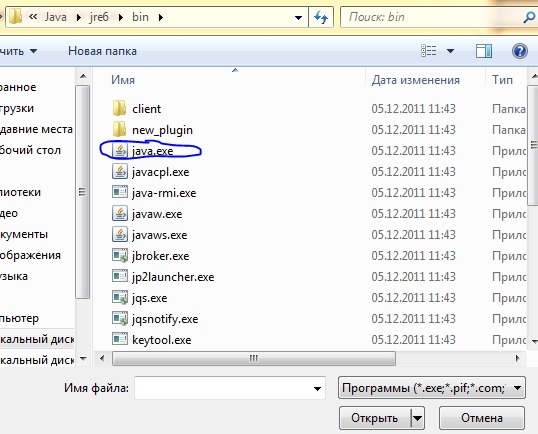 Если найдено, это значение имеет приоритет над прослушиванием содержимого .
Если найдено, это значение имеет приоритет над прослушиванием содержимого .
И самое интересное!
Несмотря на то, что в пользовательском интерфейсе нет возможности указать наследование для дисков, This PC и root/virtaul Desktop , если к наследнику Bag добавить подраздел Inherit , это повлияет почти на все подпапки.
Рабочий стол с root-доступом отображается при выборе Desktop в крайней левой раскрывающейся стрелке в адресной строке Explorer .
Чтобы найти его Сумка , проверьте значение Nodeslot в Bagmru :
, поэтому я хочу создать подразделение для сумки № 3:
Это налагает Generic (Not Specifififif) на складку на складку на Generic (Not Specififififfif) на складку на
. любая папка, для которой не указан другой тип. Различные папки под . Этот ПК может указать связанный с ними тип и установить наследование, чтобы переопределить это глобальное значение по умолчанию.
Различные папки под . Этот ПК может указать связанный с ними тип и установить наследование, чтобы переопределить это глобальное значение по умолчанию.
Код устранения неполадок
Получить количество сохраненных просмотров. Если вы достигли 5000, это предел, и все будет странно — BagMRU & Bags необходимо удалить .
((gp "HKCU:\SOFTWARE\Classes\Local Settings\Software\Microsoft\Windows\Shell\BagMRU").Nodeslots).count
Какие типы папок имеют пользовательские шаблоны, установленные с помощью Применить к папкам :
$Defaults = 'HKCU:\Software\Microsoft\Windows\CurrentVersion\Explorer\Streams\Defaults'
$FT = 'HKLM:\SOFTWARE\Microsoft\Windows\CurrentVersion\Explorer\FolderTypes'
(gi $defaults).Свойство |
Выберите @{N = 'ID'; Е = {$_}},
@{N = 'Имя'; E = {(gp "$FT\$_").CanonicalName}}
Это список типов папок , которые в настоящее время применяются к одному или нескольким сохраненным представлениям.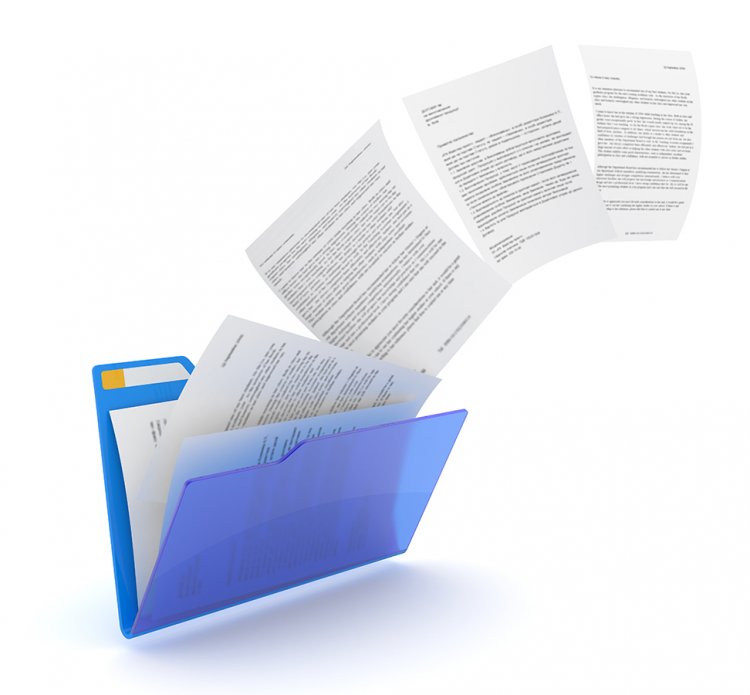 Любопытно узнать, использует ли какая-либо из ваших папок шаблон
Любопытно узнать, использует ли какая-либо из ваших папок шаблон Music :
$source = 'HKCU:\Software\Classes\Local Settings\Software\Microsoft\Windows\Shell\Bags\'
$Lookup = 'HKLM:\SOFTWARE\Microsoft\Windows\CurrentVersion\Explorer\FolderTypes'
gci $ источник -рекурс | ? PSChildName - как '{*}' |
select -Expand PSChildName -Unique | Для каждого{
[PSCustomObject]@{
'ИД' = $_
'Имя' = (gp "$Lookup\$_").CanonicalName
}
}
Давайте выясним, какие сумки используют шаблон Music :
$BagMRU = 'HKCU:\Software\Classes\Local Settings\Software\Microsoft\Windows\Shell\BagMRU'
$Bags = 'HKCU:\Software\Classes\Local Settings\Software\Microsoft\Windows\Shell\Bags'
gci $bags -recurse |
? PSChildName -like '{94D6DDCC-4A68-4175-A374-BD584A510B78}' | Для каждого{
$Bag = $_.Name.Split('\')[-3]
gci $BagMRU -recurse | ? { $_.GetValue('NodeSlot') - подобно $Bag } | Для каждого{
[PSCustomObject]@{
'Сумка' = $Сумка
'MRUPath' = ($_. PSPath -split 'BagMRU')[-1]
}
}
}
PSPath -split 'BagMRU')[-1]
}
}
}
Ошибка реестра папок пользователей Windows 10
спросил
Изменено
2 года, 10 месяцев назад
Просмотрено
1к раз
Я пытался и успешно изменил «Личную папку», в которой некоторые приложения хранят свои данные, из «Моих документов» в мою пользовательскую папку. Мне не нравится беспорядок, который он вносит в папку «Мои документы».
Во всяком случае, сегодня я зашел в папку «Пользователь», и имя изменилось на «Документы», а также значок. Я переместил «Личную папку» из %USERPROFILE% от до %USERPROFILE%/Documents , но значок и имя не были изменены обратно. Обратите внимание, что имя верно в cmd, но не в проводнике:
Я изменил эти значения в реестре на:
Computer\HKEY_CURRENT_USER\Software\Microsoft\Windows\CurrentVersion\Explorer\Shell Folders Компьютер\HKEY_CURRENT_USER\Software\Microsoft\Windows\CurrentVersion\Explorer\Папки оболочки пользователя
и все остальные подобные ключи.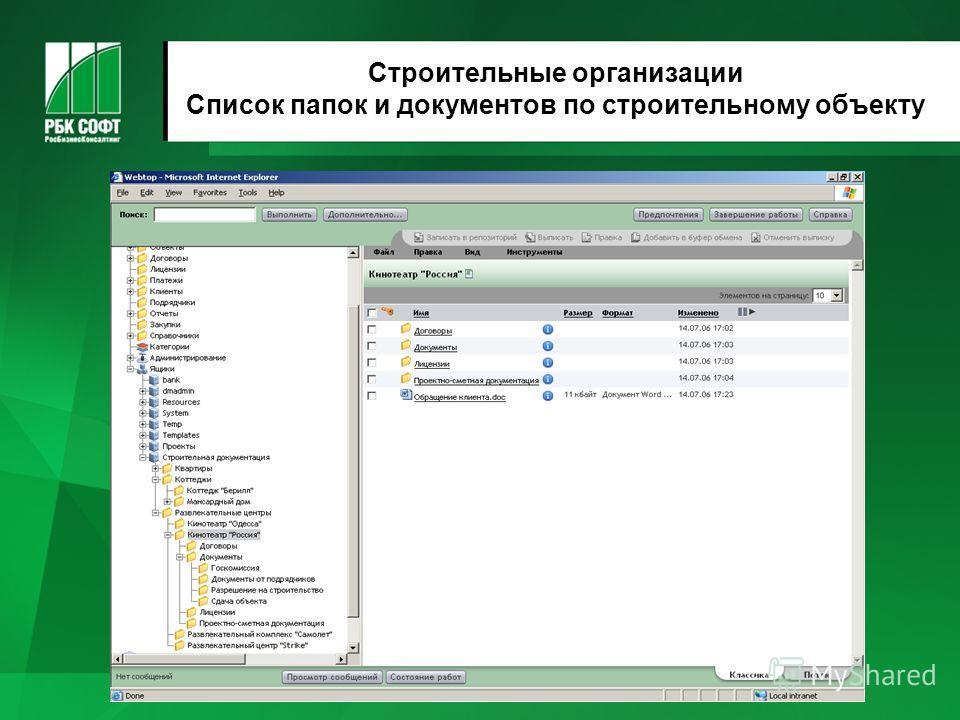
Я хочу изменить виртуальное имя моей пользовательской папки в Проводнике обратно на Zack вместо Documents, а также изменить значок обратно на значок пользователя. Я знаю, что возня с реестром может привести к таким неожиданным результатам, и это скорее небольшое раздражение, чем серьезные проблемы, так что мне повезло.
- windows-10
- windows-explorer
- windows-registry
- профили пользователей
1
Причиной сохранения изменения имени и пользовательского значка после изменения реестра является файл desktop.ini , который был создан во время исходного перемещения. В файле обычно установлены атрибуты Hidden и System , поэтому вам необходимо соответствующим образом установить параметры просмотра Проводника : окно:
PS C:\...\Documents>gc desktop.ini [.ShellClassInfo] LocalizedResourceName=@%SystemRoot%\system32\shell32.dll, -21770 IconResource=%SystemRoot%\system32\imageres.dll, -112 IconFile=%SystemRoot%\system32\shell32.dll Икониндекс=-235 [Состояние просмотра] Режим= вид= FolderType=Документы
Фактическое имя папки Zach никогда не менялось. Его отображаемое имя было изменено параметром LocalizedResourceName в файле desktop.ini . Это может быть литеральная строка или ссылка на ресурс, которую вы видите в стандартных файлах, находящихся в системных папках Windows . При обычной установке Windows это лучше всего иллюстрируется папками Public , просматриваемыми в Explorer по сравнению с PowerShell :
PS C:\...\Documents>cd \users\public
PS C:\...\public>gci
Каталог: C:\users\public
Режим LastWriteTime Длина Имя
---- ------------- ------ ----
д----- 9/22/2018 23:22 CyberLink
д-р--- 19.07.2019 20:49 Документы
d-r--- 18.03.2017 16:03 Загрузки
д-р--- 10. 09.2019 00:19 Музыка
d-r--- 18.03.2017 16:03 Картинки
d----- 17.02.2018 15:19 Роуминг
d-r--- 18.03.2017 16:03 Видео
-a---- 21.07.2018 12:08 8192 NTUSER.DAT
-a---- 21.07.2018 12:08 8192 NTUSER.DAT.LOG1
-a---- 21.07.2018 12:08 0 NTUSER.DAT.LOG2
PS C:\...\documents>Get-Location
Дорожка
----
C:\Пользователи\Общие\документы
PS C:\...\documents>Get-ChildItem -Force
Каталог: C:\Users\Public\documents
Режим LastWriteTime Длина Имя
---- ------------- ------ ----
д----- 21.07.2018 14:51 Audible
д--hsl 2/19/2018 12:08 Моя музыка
d--hsl 19.02.2018 12:08 Мои Фотографии
d--hsl 19.02.2018 12:08 Мои видео
-a-hs- 18.03.2019 23:49 278 desktop.ini
PS C:\...\documents>Get-Content .\desktop.ini
[.ShellClassInfo]
LocalizedResourceName=@%SystemRoot%\system32\shell32.dll, -21801
IconResource=%SystemRoot%\system32\imageres.dll, -3
09.2019 00:19 Музыка
d-r--- 18.03.2017 16:03 Картинки
d----- 17.02.2018 15:19 Роуминг
d-r--- 18.03.2017 16:03 Видео
-a---- 21.07.2018 12:08 8192 NTUSER.DAT
-a---- 21.07.2018 12:08 8192 NTUSER.DAT.LOG1
-a---- 21.07.2018 12:08 0 NTUSER.DAT.LOG2
PS C:\...\documents>Get-Location
Дорожка
----
C:\Пользователи\Общие\документы
PS C:\...\documents>Get-ChildItem -Force
Каталог: C:\Users\Public\documents
Режим LastWriteTime Длина Имя
---- ------------- ------ ----
д----- 21.07.2018 14:51 Audible
д--hsl 2/19/2018 12:08 Моя музыка
d--hsl 19.02.2018 12:08 Мои Фотографии
d--hsl 19.02.2018 12:08 Мои видео
-a-hs- 18.03.2019 23:49 278 desktop.ini
PS C:\...\documents>Get-Content .\desktop.ini
[.ShellClassInfo]
LocalizedResourceName=@%SystemRoot%\system32\shell32.dll, -21801
IconResource=%SystemRoot%\system32\imageres.dll, -3
Мне действительно удалось решить проблему. Я делал проблему более сложной, чем она была, никаких исправлений реестра не требовалось.
Я просто щелкнул правой кнопкой мыши папку пользователя «Свойства/Настроить» и изменил значок.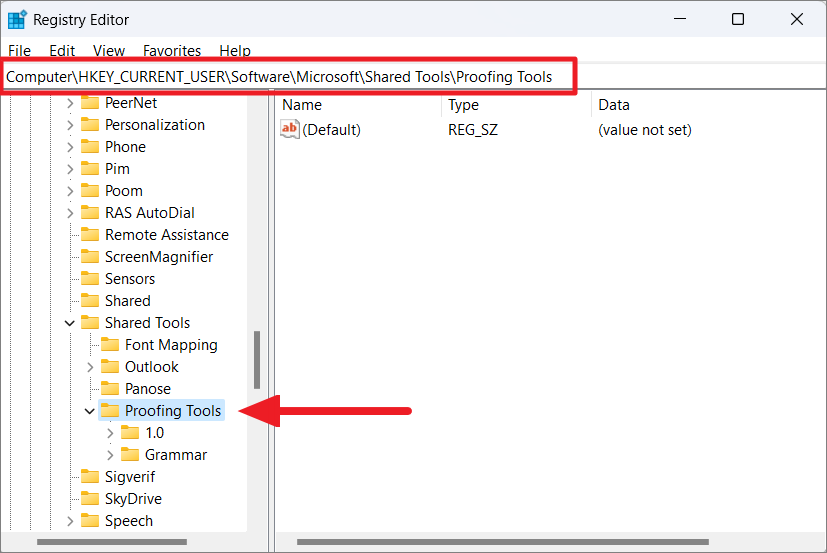

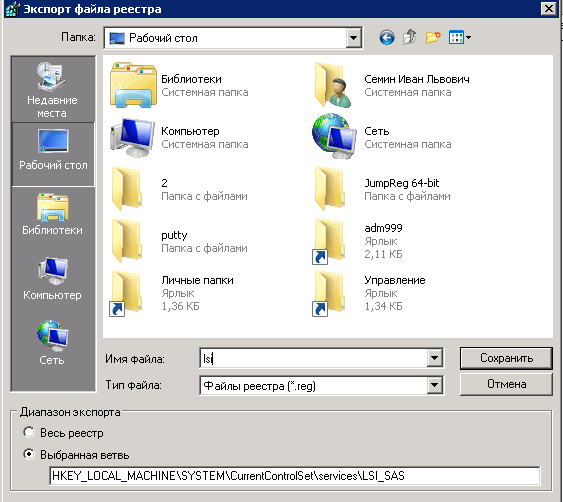
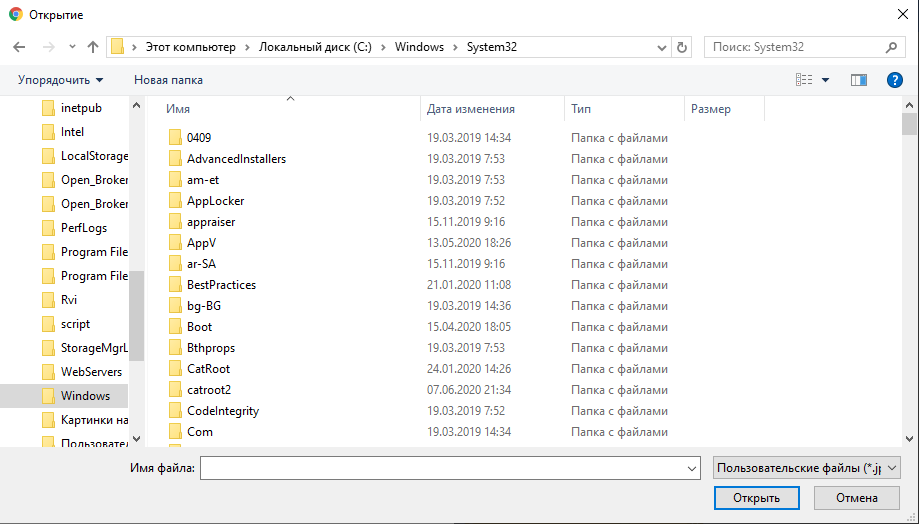
 PSPath -split 'BagMRU')[-1]
}
}
}
PSPath -split 'BagMRU')[-1]
}
}
}
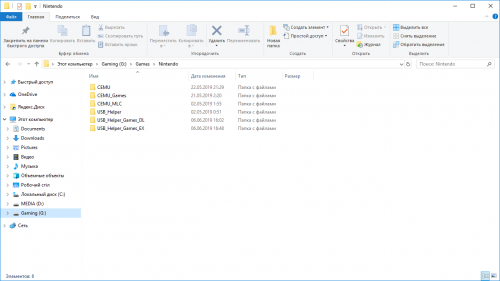 dll, -21770
IconResource=%SystemRoot%\system32\imageres.dll, -112
IconFile=%SystemRoot%\system32\shell32.dll
Икониндекс=-235
[Состояние просмотра]
Режим=
вид=
FolderType=Документы
dll, -21770
IconResource=%SystemRoot%\system32\imageres.dll, -112
IconFile=%SystemRoot%\system32\shell32.dll
Икониндекс=-235
[Состояние просмотра]
Режим=
вид=
FolderType=Документы
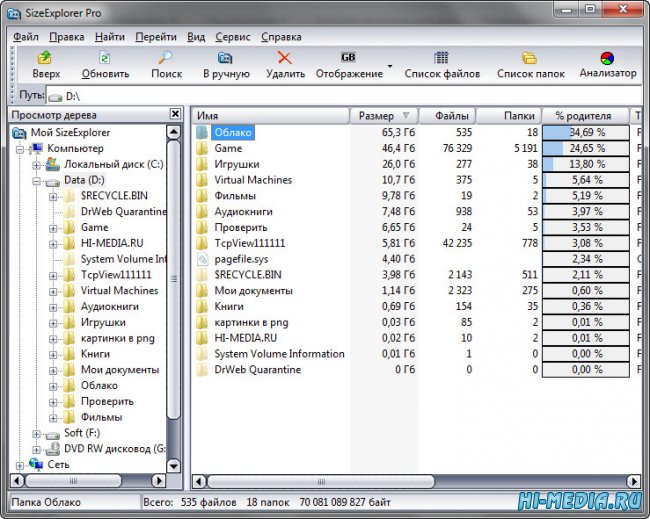 09.2019 00:19 Музыка
d-r--- 18.03.2017 16:03 Картинки
d----- 17.02.2018 15:19 Роуминг
d-r--- 18.03.2017 16:03 Видео
-a---- 21.07.2018 12:08 8192 NTUSER.DAT
-a---- 21.07.2018 12:08 8192 NTUSER.DAT.LOG1
-a---- 21.07.2018 12:08 0 NTUSER.DAT.LOG2
PS C:\...\documents>Get-Location
Дорожка
----
C:\Пользователи\Общие\документы
PS C:\...\documents>Get-ChildItem -Force
Каталог: C:\Users\Public\documents
Режим LastWriteTime Длина Имя
---- ------------- ------ ----
д----- 21.07.2018 14:51 Audible
д--hsl 2/19/2018 12:08 Моя музыка
d--hsl 19.02.2018 12:08 Мои Фотографии
d--hsl 19.02.2018 12:08 Мои видео
-a-hs- 18.03.2019 23:49 278 desktop.ini
PS C:\...\documents>Get-Content .\desktop.ini
[.ShellClassInfo]
LocalizedResourceName=@%SystemRoot%\system32\shell32.dll, -21801
IconResource=%SystemRoot%\system32\imageres.dll, -3
09.2019 00:19 Музыка
d-r--- 18.03.2017 16:03 Картинки
d----- 17.02.2018 15:19 Роуминг
d-r--- 18.03.2017 16:03 Видео
-a---- 21.07.2018 12:08 8192 NTUSER.DAT
-a---- 21.07.2018 12:08 8192 NTUSER.DAT.LOG1
-a---- 21.07.2018 12:08 0 NTUSER.DAT.LOG2
PS C:\...\documents>Get-Location
Дорожка
----
C:\Пользователи\Общие\документы
PS C:\...\documents>Get-ChildItem -Force
Каталог: C:\Users\Public\documents
Режим LastWriteTime Длина Имя
---- ------------- ------ ----
д----- 21.07.2018 14:51 Audible
д--hsl 2/19/2018 12:08 Моя музыка
d--hsl 19.02.2018 12:08 Мои Фотографии
d--hsl 19.02.2018 12:08 Мои видео
-a-hs- 18.03.2019 23:49 278 desktop.ini
PS C:\...\documents>Get-Content .\desktop.ini
[.ShellClassInfo]
LocalizedResourceName=@%SystemRoot%\system32\shell32.dll, -21801
IconResource=%SystemRoot%\system32\imageres.dll, -3
